- نحوه اضافه کردن محصول در وردپرس
- آموزش اضافه کردن محصول در ووکامرس
- روش گذاشتن محصول در سایت
- 1- عنوان محصول و توضیحات را اضافه کنید | طریقه افزودن محصول در ووکامرس
- 2- نوع محصول را انتخاب کنید | طریقه افزودن محصول در وردپرس
- 3- جعبه متا داده محصول را پر کنید | آموزش قرار دادن محصول در ووکامرس
- – تب همگانی:
- – تب فهرست موجودی:
- – تب حمل و نقل:
- – تب محصولات مرتبط یا پیوند شده:
- – تب ویژگی ها:
- – تب پیشرفته:
- – تب تغییرات:
- 4- یک توضیح کوتاه جذاب بنویسید | اضافه کردن محصولات در ووکامرس
- 5- سایر اطلاعات را وارد کنید | روش گذاشتن محصول در سایت
- سوالات متداول
- جمع بندی: چگونگی اضافه کردن محصول در ووکامرس
چگونه در ووکامرس محصول جدید اضافه کنیم؟
خوشبختانه وردپرس به شما این امکان را می دهد تا به سادگی و با استفاده از افزونه ووکامرس سایت خود را به یک فروشگاه اینترنتی آنلاین تبدیل کنید. شما بدون نیاز به هیچ گونه دانش خاصی می توانید انواع محصولات را به سایت خود اضافه و شروع به کسب درامد نمائید. به طور کلی؛ راه اندازی یک فروشگاه آنلاین در طول سال ها به طور فزاینده ای سودآور شده است و ووکامرس یکی از ساده ترین راه ها را برای انجام آن ارائه می دهد. ما قبلاً نحوه نصب ووکامرس در وردپرس و پیکربندی آن را به شما آموزش داده ایم. اکنون زمان آن رسیده که محصولات را به فروشگاه جدید خود اضافه کنید. بنابراین با ما همراه باشید تا شما را با آموزش قرار دادن محصول در ووکامرس آشنا کنیم.
نحوه اضافه کردن محصول در وردپرس
قبل از اینکه بخواهیم شما را با طریقه افزودن محصول در ووکامرس آشنا کنیم، بهتر است با ووکامرس آشنایی بیشتری داشته باشید. به طور کلی؛ ووکامرس یکی از محبوب ترین و بهترین پلاگین های وردپرس فروشگاه ساز است که به صورت رایگان در مخزن وردپرس به ثبت رسیده و با کمک آن می توانید هر نوع فروشگاهی مانند: فروش محصولات، فیزیکی، دانلودی و مجازی را ایجاد کنید. ووکامرس به شما این امکان را می دهد تا قابلیت های مختلفی را در فروشگاه خود اضافه و محصولات را به یک دسته بندی خاص اختصاص دهید تا مشتریان راحت تر بتوانند محصولات شما را پیدا کنند. دلایل مختلفی مانند: امنیت بالا، پشتیبانی از زبان فارسی، امکانات و قابلیت های فوق العاده انعطاف پذیر و بدون نیاز به دانش کدنویسی باعث شده که ووکامرس در میان کاربران به یکی از بهترین فروشگاه سازهای وردپرس تبدیل شود.
آموزش اضافه کردن محصول در ووکامرس
افزودن محصولات به ووکامرس از بسیاری جهات شبیه به نحوه ویرایش یک پست وردپرس است. تفاوت این است که صفحه “افزودن محصول جدید” دارای مجموعهای از ویژگی ها و قابلیت های مربوط به محصولات به جای پست می باشد. برای اینکه فرآیند افزودن و مدیریت محصولات به فروشگاه شما سیستماتیک شود، ووکامرس محصولات را به ساده، گروهبندی، خارجی/وابسته و متغیر طبقه بندی میکند. علاوه بر این، محصولات مجازی و قابل دانلود نیز وجود دارد. در ادامه آموزش گذاشتن محصول در ووکامرس را به صورت کامل در اختیار شما قرار می دهیم.
بیشتر بخوانید: افزونه Product Slider for WooCommerce | افزونه اسلایدر محصولات ووکامرس
روش گذاشتن محصول در سایت
اضافه کردن محصولات در وردپرس کار بسیار ساده ای است و شما می توانید خیلی ساده اینکار را انجام دهید. در ابتدا افزونه ووکامرس را در سایت خود نصب و فعال کنید. پس از آن از بخش “محصولات” روی گزینه “افزودن جدید” کلیک کنید تا بتوانید اولین محصول خود را ایجاد کنید.

پس از آن وارد صفحه ویرایشگر محصول می شوید. حال باید یکسری تنظیمات را پیکربندی نمائید. با ما همراه باشید تا شما را با افزودن محصول به فروشگاه وردپرس آشنا کنیم.
1- عنوان محصول و توضیحات را اضافه کنید | طریقه افزودن محصول در ووکامرس
در ابتدا باید نام محصول را در قسمت عنوان وارد کنید. در مرحله بعد، توضیحات مربوط به محصول را در باکس زیر عنوان به صورت کامل وارد کنید.

سعی کنید از محتواهای طولانی همراه با کلمات کلیدی ارگانیک در نوشته خود استفاده کنید.
بیشتر بخوانید: راهنمای انتخاب قالب فروشگاهی مناسب و خوب برای وردپرس
2- نوع محصول را انتخاب کنید | طریقه افزودن محصول در وردپرس
بسته به آنچه می فروشید، ووکامرس به شما این امکان را می دهد از انواع مختلف محصول استفاده کنید. شما می توانید از میان چهار نوع محصول اصلی، یکی را انتخاب کنید:
- محصول ساده: این گزینه پیش فرض می باشد. شما می توانید برای هر محصولی این نوع را انتخاب کنید. به عنوان مثال: یک لباس با یک اندازه برای تمام افراد.
- محصول گروه بندی شده: یک محصول گروه بندی شده معمولاً برای ترکیب محصولات ساده است. به عنوان مثال، یک بسته پنج تایی تی شرت.
- محصول خارجی: اگر می خواهید با سایر فروشگاه های دیگر همکاری کنید و محصولات آنها را به فروش برسانید، می توانید از این گزینه برای لینک دادن دکمه “افزودن به سبد خرید” به یک صفحه خارجی استفاده کنید.
- محصول متغیر: اگر محصول شما دارای تنوع مختلف می باشد، مانند: رنگها، اندازهها و … می توانید این نوع محصول را انتخاب کنید. برای مثال، تی شرتی که مشتریان می توانند بین «لارج»، «مدیوم»، «ایکس لارج» و غیره انتخاب کنند.
شما همچنین دو گزینه اضافی برای اصلاح آن چهار نوع محصول اصلی در اختیار دارید:
- مجازی: این گزینه برای کسانی است که قصد دارند یک محصول دیجیتال آنلاین را به فروش برسانند و نیازی به ارسال آن نیست.
- قابل دانلود: اگر فایل قابل دانلودی مرتبط با محصول وجود داشته باشد، می توانید آن را فعال کنید. به عنوان مثال، یک کتاب الکترونیکی یا فایل صوتی.
برای انجام این انتخاب، باید به باکس کشویی “اطلاعات محصول” در زیر ویرایشگر صفحه مراجعه کنید.

جهت نحوه ثبت محصول در وردپرس در این آموزش، ما قصد داریم از محصول ساده استفاده کنیم. این فرآیند به طور کلی برای انواع دیگر محصولات به صورت یکسان خواهد بود.
بیشتر بخوانید: لیست مهمترین تگ های html در سئو سایت | موثرترین تگ های html برای seo را بشناسید
3- جعبه متا داده محصول را پر کنید | آموزش قرار دادن محصول در ووکامرس
ووکامرس به شما این امکان را می دهد تا محصولات ساده، گروه بندی شده، متغیر و انواع دیگر را اضافه کنید. برای این نمایش ما فقط یک محصول ساده اضافه می کنیم تا بتوانید این منوی کشویی را همانطور که هست رها کنید. در زیر مجموعه ای از برگه ها با برچسب ها وجود دارد که آنها را به شما توضیح خواهیم داد.
– تب همگانی:

در قسمت قیمت استاندارد قیمت را وارد کنید. در فیلد بعدی میتوانید قیمت فروش را وارد کنید که به صورت پیش فرض در وب سایت به همراه نشان فروش روی تصویر محصول نشان داده میشود. اگر فقط می خواهید قیمت فروش را در یک زمان خاص نمایش دهید، روی لینک زمان بندی زیر آن کلیک و تاریخ شروع و پایان خود را تنظیم کنید.
بیشتر بخوانید: ویژگی های یک قالب وردپرس حرفه ای + دانلود
– تب فهرست موجودی:

اگر می خواهید موجودی محصولات خود را در سایت مدیریت کنید، می توانید روی برگه موجودی کلیک کنید. سپس کد محصول خود را در قسمت SKU وارد نمائید. برای مدیریت موجودی در سطح محصول، کادر مدیریت سهام را علامت بزنید. اکنون مقدار موجودی را وارد و انتخاب کنید که آیا می خواهید مشتریان بتوانند در صورت اتمام موجودی سفارش دهند یا خیر.
– تب حمل و نقل:

قسمت حمل و نقل به شما این امکان را می دهد جزئیاتی مانند وزن، ابعاد و کلاس حمل و نقل محصول را وارد کنید. این به شما کمک می کند که اطلاعات حمل و نقل را در کنار محصول نمایش و هزینه های حمل و نقل را محاسبه کنید تا بتوانید مطابق با آن صورت حساب مشتری خود را دریافت نمائید. همچنین کلاس حمل و نقل و واحدهای اندازه گیری را می توان در تنظیمات ووکامرس به دلخواه پیکربندی کرد.
– تب محصولات مرتبط یا پیوند شده:
از محصولات مرتبط می توان برای انتخاب فروش متقابل و افزایش فروش استفاده کرد. به عنوان مثال: اگر قصد دارید یک موبایل سامسونگ به فروشگاه خود اضافه کنید، می توانید محصولات مرتبط آن را شارژر، هندزفری و… قرار دهید تا به عنوان یک افزونه پیشنهاد شده در صفحه مشتری نشان داده شود. این قابلیت قطعاً می تواند روی افزایش فروش شما تاثیرگذار باشد.
حال برای اضافه کردن محصولات مرتبط؛ کافیست در هر یک از فیلدها کلیک و نام محصول دلخواه خود را تایپ کنید. سپس لیستی از محصولات در منوی کشویی به شما نشان داده می شود که می توانید هر کدام را که می خواهید را انتخاب نمائید.
بیشتر بخوانید: آموزش نمایش نوشته ها در یک دسته بندی خاص وردپرس + آموزش تصویری و گام به گام
– تب ویژگی ها:

ویژگی ها به شما این امکان را می دهند که خواصی مانند رنگ، اندازه بسته بندی و موارد دیگر را به محصول خود اضافه کنید. سپس می توانید از این ویژگی ها برای نمایش قیمتهای مختلف برای هر تنوع محصول خود بر اساس ویژگیهای آن استفاده نمائید. میتوانید ویژگی های محصول سفارشی را برای محصولات جداگانه اضافه یا با رفتن به گزینه “ویژگی ها” در منوی محصولات، ویژگیهای محصول جهانی را تنظیم کنید.
برای انتخاب یک ویژگی جهانی، روی منوی کشویی برای ویژگی محصول سفارشی کلیک و یکی را انتخاب کنید، سپس روی دکمه افزودن کلیک نمائید.
با کلیک کردن در قسمت و سپس انتخاب مواردی که می خواهید استفاده کنید، عباراتی را برای توصیف ویژگی انتخاب کنید. اگر قصد دارید از همه اصطلاحات استفاده کنید، میتوانید با کلیک روی دکمه انتخاب همه، همه را انتخاب نمائید. همچنین با زدن تیک گزینه ” قابل رویت ” در صفحه محصول، ویژگی ها به عنوان یک منوی کشویی به مشتری نمایش داده شود.
– تب پیشرفته:

از تب پیشرفته می توانید برای افزودن یادداشت خریدی که پس از ثبت سفارش به کاربران نمایش داده می شود، استفاده کنید. همچنین می توانید موقعیت سفارش سفارشی مورد را انتخاب کنید و کادر را علامت بزنید تا نظرات مشتریان فعال شود.
– تب تغییرات:
برای نمایش قیمتهای مختلف، باید محصول خود را از یک محصول ساده به یک محصول متغیر تغییر دهید، سپس باید تیک گزینه ” برای تغییرات استفاده می شود” را بزنید. با این کار یک برگه جدید به نام “تغییرات” به پانل اطلاعات محصول شما اضافه می شود.
سپس روی منوی کشویی “افزودن تغییرات” کلیک کنید و گزینه ” تغییراتی از همه صفات ایجاد کنید” را انتخاب کنید. با این کار تعدادی محصول فرعی ایجاد می شود تا بتوانید قیمت ها، توضیحات و تصاویر متفاوتی را برای هر تنوع اضافه نمائید. همچنین هشداری به شما نشنان داده می شود مبنی بر اینکه این اقدام ممکن است تعداد زیادی محصول فرعی ایجاد کند. اگر از این موضوع راضی هستید، روی “اوکی” کلیک کنید.
بیشتر بخوانید: نحوه برچسب گذاری در وردپرس | بایدها و نبایدهای استفاده از تگ (tag) در مطالب سایت
4- یک توضیح کوتاه جذاب بنویسید | اضافه کردن محصولات در ووکامرس
بعد از اینکه کادر “اطلاعات محصول” را وارد کردید، در انتهای صفحه می توانید برای محصول خود یک توضیح کوتاه و جذاب بنویسید.

برای توضیح کوتاه، سعی کنید خیلی خلاصه و جذاب بنویسید و تنها از 2 یا 3 جمله استفاده کنید. توضیحات کوتاه باعث بهبود سئوی محصول شما در موتورهای جستجوگر می شود.
5- سایر اطلاعات را وارد کنید | روش گذاشتن محصول در سایت
در نهایت و قبل از انتشار محصول، موارد زیر را با استفاده از نوار کناری سمت چپ صفحه اضافه کنید:
- دسته ها و برچسب های محصول: دسته ها و برچسب ها به شما در سازماندهی محصولات کمک می کنند.
- تصویر محصول: تصویر اصلی محصول را اضافه کنید. این بزرگترین تصویر تصویری که شما وارد می کنید در صفحه کاتالوگ محصول نمایش داده می شود.
- گالری محصول: می توانید تصاویر اضافی محصول را در این بخش اضافه کنید.
در نهایت کافیست روی دکمه “انتشار” کلیک کنید تا محصول شما ایجاد شود.
بیشتر بخوانید: رفع مشکل خطای امنیتی وردپرس؛ این نوع پرونده به دلایل امنیتی مجاز نیست
سوالات متداول
برای تغییر اندازه تصاویر در ووکامرس، پس از اینکه تصویر دلخواه خود را در صفحه محصول آپلود کردید، کافیست روی آن کلیک کنید. سپس یک پنجره برای شما باز می شود که می توانید اندازه آن را با استفاده از تنظیمات سمت راست صفحه پیکربندی نمائید.
نحوه تغییر سایز عکس محصول در ووکامرس به چه صورت است؟
نحوه ویرایش محصول در وردپرس به چه صورت است؟
جمع بندی: چگونگی اضافه کردن محصول در ووکامرس
ووکامرس یک پلت فرم فروشگاهی با کاربری آسان است که به شما این امکان را می دهد تا محصولات را در وب سایت خود اضافه و مدیریت کنید. با استفاده از این افزونه می توانید به راحتی محصولات جدید ایجاد کنید، محصولات موجود را کپی کنید، موجودی خود را مدیریت و تمام سفارشات خود را بررسی نمائید. ما در این مطلب آموزش قرار دادن محصول در ووکامرس و نحوه اضافه کردن محصول در وردپرس را در اختیار شما قرار دادیم. امیدوام این مطلب مورد رضایت شما عزیزان قرار گرفته باشد.
منبع: themeisle
لیست مطالب
- نحوه اضافه کردن محصول در وردپرس
- آموزش اضافه کردن محصول در ووکامرس
- روش گذاشتن محصول در سایت
- 1- عنوان محصول و توضیحات را اضافه کنید | طریقه افزودن محصول در ووکامرس
- 2- نوع محصول را انتخاب کنید | طریقه افزودن محصول در وردپرس
- 3- جعبه متا داده محصول را پر کنید | آموزش قرار دادن محصول در ووکامرس
- – تب همگانی:
- – تب فهرست موجودی:
- – تب حمل و نقل:
- – تب محصولات مرتبط یا پیوند شده:
- – تب ویژگی ها:
- – تب پیشرفته:
- – تب تغییرات:
- 4- یک توضیح کوتاه جذاب بنویسید | اضافه کردن محصولات در ووکامرس
- 5- سایر اطلاعات را وارد کنید | روش گذاشتن محصول در سایت
- سوالات متداول
- نحوه تغییر سایز عکس محصول در ووکامرس به چه صورت است؟
- نحوه ویرایش محصول در وردپرس به چه صورت است؟
- جمع بندی: چگونگی اضافه کردن محصول در ووکامرس






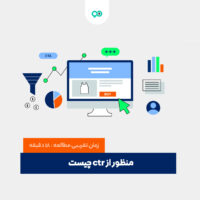











نظرات کاربران
ثبت دیدگاه